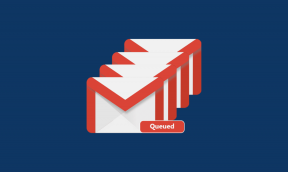IPhone पर मेल ऐप में ईमेल कैसे शेड्यूल करें
अनेक वस्तुओं का संग्रह / / July 13, 2022
तब तक तुम कर सकते हो Gmail का उपयोग करके अपने ईमेल शेड्यूल करें और आउटलुक, आईफोन के मेल ऐप पर यह फीचर उपलब्ध नहीं था। लेकिन iOS 16 के साथ, अब आप मेल ऐप का उपयोग करके अपने ईमेल वार्तालापों को शेड्यूल कर सकते हैं। यदि आप प्रतिदिन ढेर सारे ईमेल भेजते और प्राप्त करते हैं, तो यह सुविधा निश्चित रूप से आपके अनुभव को बेहतर बनाएगी।

इस पोस्ट में, हम आपको दिखाएंगे कि अपने iPhone पर मेल ऐप में अपने ईमेल कैसे शेड्यूल करें। हमने इस सुविधा का परीक्षण iPhone 13 पर चल रहा है आईओएस 16 पब्लिक बीटा और यह अंततः स्थिर आईओएस 16 रिलीज के साथ आएगा। इस पोस्ट में बताए गए स्टेप्स iPadOS 16 और macOS Ventura यूजर्स पर भी लागू होंगे।
इस सुविधा के क्या लाभ हैं
यह सुविधा आपकी व्यक्तिगत और व्यावसायिक ईमेल बातचीत दोनों को प्रबंधित करने में सहायक है। उदाहरण के लिए, आप छुट्टी के लिए अग्रिम रूप से आवेदन करने के लिए अपना ईमेल शेड्यूल कर सकते हैं। आप अपनी प्रस्तुतियों को बिना समय सीमा खोए भी उन्हें प्रति तिथि और समय निर्धारित करके जमा कर सकते हैं। यही बात आपके कॉलेज के असाइनमेंट पर भी लागू होती है। साथ ही, यह आपके न्यूज़लेटर्स को सीधे मेल ऐप से शेड्यूल करने का एक शानदार तरीका है। सबसे अच्छी बात यह है कि इस सुविधा का उपयोग करने के लिए आपको अन्य ईमेल क्लाइंट पर निर्भर होने की आवश्यकता नहीं है।
मेल ऐप में ईमेल कैसे शेड्यूल करें
आइए हम आपको दिखाते हैं कि मेल ऐप का उपयोग करके अपने ईमेल को कैसे शेड्यूल किया जाए। अपने iPhone, iPad या Mac को एक मजबूत इंटरनेट नेटवर्क से कनेक्ट करें। इन कदमों का अनुसरण करें।
स्टेप 1: अपने iPhone पर मेल ऐप खोलें।

चरण दो: ऐप ओपन होने के बाद बॉटम-राइट कॉर्नर पर कंपोज आइकन पर टैप करें।

चरण 3: नई लिखें विंडो में, अपने संपर्क का ईमेल पता दर्ज करें और अपना ईमेल संदेश लिखें।

चरण 4: अपना ईमेल शेड्यूल करने के लिए ऊपरी-दाएं कोने में नीले तीर आइकन को लंबे समय तक दबाएं।

चरण 5: आपको अपना ईमेल भेजने के लिए तीन विकल्प दिखाई देंगे, बाद में भेजें पर टैप करें।

चरण 6: बाद में भेजें विंडो में, दिनांक और समय चुनें।

चरण 7: अपनी पसंद की पुष्टि करने के लिए Done पर टैप करें।

अनुसूचित ईमेल के लिए दिनांक और समय को कैसे संपादित करें
यदि आप महसूस करते हैं कि आपको अपने निर्धारित ईमेल के लिए दिनांक और समय बदलने की आवश्यकता है, तो आपको पहले यह सुनिश्चित करना होगा कि 'इसे बाद में भेजें' फ़ोल्डर अन्य के साथ दिखाई दे।
स्टेप 1: अपने iPhone पर मेल ऐप खोलें।

चरण दो: ऊपरी-बाएँ कोने में मेलबॉक्स पर टैप करें।

चरण 3: मेलबॉक्स मेनू में संपादित करें विकल्प टैप करें।

चरण 4: फ़ोल्डरों की सूची से, नीचे भेजें बाद में चुनें।

चरण 5: हो गया पर टैप करें.

आईओएस मेलबॉक्स मेनू में बाद में भेजें फ़ोल्डर जोड़ देगा।
अनुसूचित ईमेल दिनांक या समय बदलें
अपने शेड्यूल किए गए ईमेल संपादित करने के लिए, इन चरणों का पालन करें।
स्टेप 1: अपने सभी शेड्यूल किए गए ईमेल देखने के लिए बाद में भेजें पर टैप करें।

चरण दो: बाद में भेजें फ़ोल्डर में निर्धारित ईमेल का चयन करें जिसकी डिलीवरी की तारीख और समय आप संपादित करना चाहते हैं।
चरण 3: ईमेल खुलने के बाद एडिट पर टैप करें।

चरण 4: अपना ईमेल भेजने के लिए नई तिथि और समय चुनें।

चरण 5: अपने परिवर्तनों को सहेजने के लिए Done पर टैप करें।
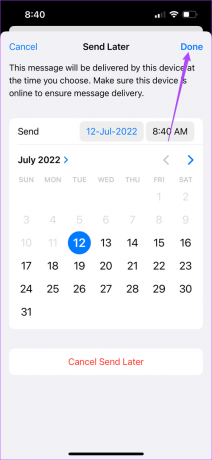
अनुसूचित ईमेल में परिवर्तन कैसे करें
यदि आपने कोई गलत ईमेल शेड्यूल किया है और अपने संपर्क तक पहुंचने से पहले उसमें बदलाव करना चाहते हैं, तो आप इसे मेल ऐप में आसानी से कर सकते हैं। इन कदमों का अनुसरण करें।
स्टेप 1: IPhone पर मेल ऐप खोलें।

चरण दो: मेलबॉक्स चुनें और बाद में भेजें पर टैप करें।

चरण 3: बाद में भेजें फ़ोल्डर में, निर्धारित ईमेल परिवर्तन का चयन करें।
चरण 4: संपादित करें पर टैप करें।

चरण 5: सबसे नीचे, बाद में भेजें रद्द करें चुनें.

चरण 6: बाद में भेजें फ़ोल्डर पर वापस जाएं और बहुत मेल वहां दिखाई नहीं देगा।
आप विशेष ईमेल में परिवर्तन करने के लिए वापस लौट सकते हैं और इसे फिर से शेड्यूल कर सकते हैं।
अनुसूचित मेल हटाएं
यदि आप मेल ऐप से अनुसूचित ईमेल हटाना चाहते हैं, तो यह काफी आसान है।
स्टेप 1: अपने iPhone पर मेल ऐप खोलें।

चरण दो: मेलबॉक्स विकल्प चुनें और बाद में भेजें फ़ोल्डर खोलें।

चरण 3: अनुसूचित ईमेल का चयन करें जिसे आप हटाना चाहते हैं।
चरण 4: मेल के नीचे शेयर आइकन पर टैप करें।

चरण 5: पॉप-अप मेनू के ऊपरी-दाएँ कोने में हटाएँ विकल्प चुनें।

शेड्यूल किया गया ईमेल बाद में भेजें फ़ोल्डर से हटा दिया जाएगा।
मन की शांति के लिए ईमेल शेड्यूल करें
IOS 16 आपके ईमेल को एक चुने हुए समय पर भेजने में मदद करने के लिए ईमेल शेड्यूलिंग फीचर लाता है। लेकिन ध्यान दें कि कभी-कभी मेल ऐप समय पर ईमेल सूचनाएं भेजने में विफल हो सकता है। इससे आप नियमित रूप से मेल ऐप खोलेंगे और नए ईमेल की जांच करेंगे। इस असुविधा से बचने के लिए आप हमारी पोस्ट को देख सकते हैं मेल ऐप में विलंबित ईमेल को कैसे ठीक करें.
अंतिम बार 13 जुलाई, 2022 को अपडेट किया गया
उपरोक्त लेख में सहबद्ध लिंक हो सकते हैं जो गाइडिंग टेक का समर्थन करने में मदद करते हैं। हालांकि, यह हमारी संपादकीय अखंडता को प्रभावित नहीं करता है। सामग्री निष्पक्ष और प्रामाणिक रहती है।